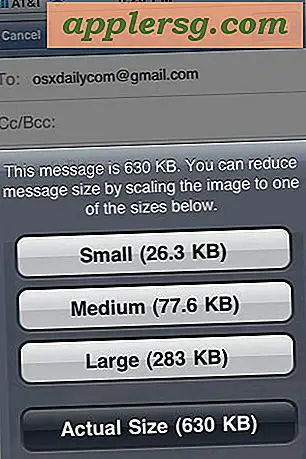iPhone Wi-Fi slår ikke på? Her er hva du skal gjøre
De fleste iPhone-brukere har problemfri bruk av enheten, enten det er på en mobilforbindelse eller wi-fi, men det oppstår problemer med trådløs tilkobling fra tid til annen. Disse typer problemer kan manifestere seg på en rekke måter; Noen ganger er Wi-Fi på og av-bryteren grå og ubrukelig (noen ganger løst ved å bare avslutte Innstillinger-appen og gjenoppstart). Noen ganger vil iPhone vises for å koble til en Wi-Fi-router, men ingen data overføres, forbindelseshastighetene er uvanlige sakte, og andre ganger vil iPhone ganske enkelt nekte å koble til et trådløst nettverk i det hele tatt.

Det er ikke en eneste forenende årsak til disse problemene, og wi-fi-tilkoblingsproblemer kan forekomme helt tilfeldig, uavhengig av en iPhone-modell eller iOS-programvareversjon. Vi får mange spørsmål om tilkoblingsproblemer, og i de fleste tilfeller er det en enkel løsning som er løst raskt med en omstart eller dumping-nettverksinnstillinger, men flere strenge tilfeller kan kreve en fullstendig programvaregjenoppretting, mens du i ekstreme og sjeldne tilfeller kontakter Apples Offisielle støttekanaler er nødvendige på grunn av faktiske maskinvareproblemer. Hvis du får problemer med Wi-Fi-problemer med iPhone (eller iPad og iPod touch), kan du prøve følgende feilsøkingstryker for å løse problemet.
1: Tvinge på nytt iPhone til å fikse de fleste trådløse problemer
Du kan tvinge enhver iOS-enhet til å starte på nytt ved å gjøre følgende, dette kan noen ganger løse midlertidige problemer og feil som oppstår. Det er enkelt og raskt, så prøv dette først:
- Hold nede Strømknappen og Hjem-knappen samtidig til iPhone starter på nytt
Når iPhone støvler opp igjen, forsøk å bruke wi-fi igjen. I noen tilfeller løser dette problemet umiddelbart.
2: Tilbakestill nettverksinnstillinger for å fikse Greyed Out Wi-Fi og Network Config Problemer
Tilbakestilling av nettverksinnstillinger dumper alle eksisterende nettverksinnstillinger, dette forårsaker ting som Wi-Fi-passord, egendefinert DNS, manuell IP og annen nettverksspesifikk innstillingsinformasjon som skal gå tapt, så vær sikker på å skrive ned viktige Wi-Fi-detaljer før du gjør dette . Dette løser det store flertallet av wi-fi-problemer for de fleste brukere, inkludert det irriterende, grusomme Wi-Fi-problemet:
- Åpne "Innstillinger" og gå til "Generelt", og gå deretter til "Tilbakestill"
- Velg "Tilbakestill nettverksinnstillinger" og skriv inn enhetens passord, og bekreft deretter nullstillingen av innstillingene

Når nettverksinnstillingene er tilbakestilt, kan du prøve å koble til Wi-Fi-nettverket på nytt. Ting bør være hunky-dory på dette punktet, men hvis ikke, er det noen andre valg igjen.
3: Sikkerhetskopiering og gjenoppretting av de sta Wi-Fi-problemene
Sikkerhetskopiering og gjenoppretting av en iPhone kan være irriterende, men det vil ofte løse de vanskeligste problemene når du tilbakestiller nettverksinnstillingene, og tvinge omstart av telefonen har feilet. iCloud gjør det ganske enkelt, men hvis du ikke kan koble til et Wi-Fi-nettverk som ikke er mulig, må du sikkerhetskopiere iTunes i stedet. Følgende guider går gjennom dette hvis du ikke er kjent:
- Sikkerhetskopier iPhone ved hjelp av enten iTunes eller iCloud, helst begge til å ha dobbel sikkerhetskopiering tilgjengelig
- Gjenopprett fra sikkerhetskopien og koble til wi-fi igjen
Dette er ikke en altfor komplisert prosess, men det vil ta litt tid, avhengig av hvor mye data som er lagret på iPhone, og avhengig av hvilken metode du bruker.
En variant av dette trikset innebærer å tilbakestille iPhone til fabrikkinnstillingene og sette den opp som om den var helt ny enhet. Det legger til et nytt skritt for gjenopprettingsprosessen, men hvis wi-fi fungerer og tilkoblinger er fine under fabrikkinnstillinger, kan du vanligvis sikkert gjenopprette fra sikkerhetskopier. På den annen side, hvis problemet er bra under fabrikkinnstillingene, men fortsetter etter gjenoppretting fra sikkerhetskopiene, kan du ha den svært uvanlige situasjonen for en korrupt backup, en sjelden situasjon.
4: Wi-Fi jobber fortsatt ikke? Tilbakestill ruteren, kontakt Apple
Hvis iPhone fortsetter å ha wi-fi-tilkoblingsproblemer, kan det hende du vil tilbakestille den faktiske Wi-Fi-ruteren selv, ved å skru den av og på igjen, noen Wi-Fi-rutere er kjent for å være fint med iOS og kan noen ganger være kilde til problemet. Hvis iPhone kobles til ruteren, men hastighetene er svært sakte, kan en effektiv strategi være å bruke tilpasset DNS gjennom en leverandør som Google eller OpenDNS, selv om et slikt problem vanligvis er representative for et ISP-problem (Internett-leverandør), og ikke en faktisk problem med iPhone eller Wi-Fi selv.
Hvis andre iOS-enheter og datamaskiner kobler seg til Wi-Fi-ruteren og fungerer feilfritt, men iPhone vil fortsatt ikke etter at du har prøvd trinnene ovenfor, kan det være på tide å kontakte Apples offisielle støttekanaler for å finne ut om det er et fysisk maskinvareproblem. Apple har en automatisk feilsøkingsveiledning for Internett som samler data direkte fra iPhone og forsøker å diagnostisere problemene eksternt, men du kan også ringe en støttelinje direkte eller besøke en Apple Store. Det er ganske sjeldent at iPhone har fysiske problemer med maskinvaren, men hvis den gjør det, og enheten er under garanti, erstatter Apple vanligvis telefonen raskt. Bare vær sikker på å sikkerhetskopiere iPhone før du sender den til Apple, slik at du kan gjenopprette hvor du sluttet.